Google Pixel Buds Pro (мы назвали их лучшими наушниками для Android) оснащены версией новейшей технологии наушников Google, включая активное шумоподавление (ANC), поддержку Google Assistant, беспроводную зарядку и многое другое.
Содержание
- Как проверить герметичность уха в Pixel Buds Pro
- Устранение неполадок при проверке уплотнения уха
Прямо сейчас мы хотим поговорить об особенно важном трюке и одной из самых уникальных особенностей Пиксельные бутоны Pro — возможность проверить герметичность наушников. Уплотнение уха показывает, насколько хорошо вкладыш прилегает к уху, насколько эффективно пассивное шумоподавление и в целом насколько комфортно себя чувствуют Buds Pro. Вот все, что вам нужно знать об использовании этой функции.
Рекомендуемые видео
Легкий
10 минут
Google Пиксельные почки Pro
Связанный Андроидсмартфон
Как проверить герметичность уха в Pixel Buds Pro
Прежде чем мы начнем, убедитесь, что ваша операционная система Android обновлена. Для многих это не должно быть проблемой, поскольку возможность сделать это была добавлена в
Шаг 1: В комплект поставки Pixel Buds Pro входят силиконовые насадки среднего размера. В комплект входят два других размера наушников: один больше, другой меньше. Вы также можете выбрать вкладыши из пены с эффектом памяти для более плотного прилегания, если в прошлом у вас были проблемы с вкладышами — Google даже продает некоторые из них в своем магазине. Выберите те вкладыши, размер которых вам больше всего подходит. Уши могут быть странными: иногда лучше всего использовать кончики разного размера в каждом ухе.

Шаг 2: Вставьте Pixel Buds Pro в уши и слегка поверните их, чтобы убедиться, что они прочно зафиксировались.
Связанный
- Prime Day снижает цену Pixel Buds Pro до самой низкой цены, которую мы когда-либо видели
- Как сбросить настройки Apple AirPods и AirPods Pro
- Как заменить потерянные или сломанные AirPods, AirPods Pro или чехлы
Шаг 3: Откройте свой телефон Android. Если вы используете один из телефонов Google Pixel, перейдите по ссылке Подключенные устройства. Если вы еще не выполнили сопряжение с Pixel Buds Pro, вам необходимо пройти процесс сопряжения, прежде чем приступить к этому шагу. Найдите Pixel Buds Pro в своем Подключенные устройстваи выберите Шестерня значок, чтобы перейти к настройкам.
Если вы используете телефон, отличный от Pixel, вам следует загрузить отдельный Приложение Google Pixel Buds во время настройки. Откройте это приложение, чтобы увидеть похожие варианты.

Шаг 4: В настройках найдите и выберите Проверка герметичности ушного вкладыша.

Шаг 5: Pixel Buds Pro теперь запустит проверку герметичности и воспроизведет несколько тестовых образцов аудио, пока вы ждете завершения воспроизведения программы. Это позволит сделать несколько вещей, включая настройку ANC, чтобы она лучше соответствовала тому, как вы носите наушники. Но самая важная часть — предоставить пользователям результат «прошел/не прошел» уплотнение ушных вкладышей.
Если проверка герметичности не удалась, это означает, что пришло время отрегулировать наушники. Попробуйте переключиться на другие насадки и повторить попытку — в частности, насадки большего размера могут улучшить прилегание. Работайте над этим до тех пор, пока проверка печати не даст вашим бутонам проходной балл.
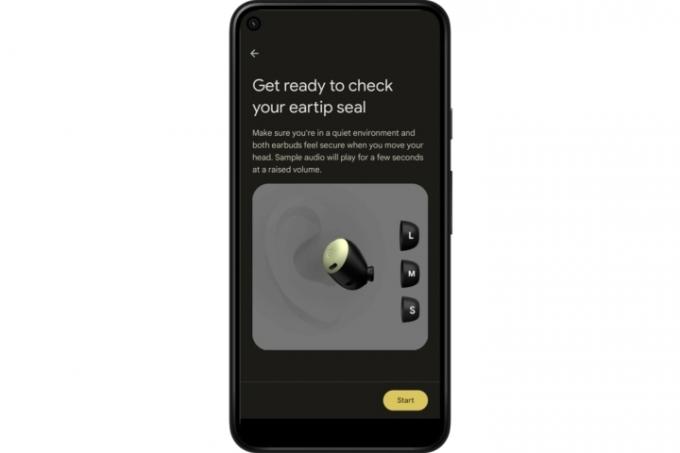
Устранение неполадок при проверке уплотнения уха
Если что-то не так с уплотнением ушного вкладыша, вот несколько вещей, которые следует проверить.
Шаг 1: Если проверка герметичности ушных вкладышей вообще не работает, даже если вы считаете, что они действительно подходят, вам следует проверить, обновлено ли приложение Google Pixel Buds (на телефонах, отличных от Pixel). Обновите и перезагрузите его, затем повторите попытку.
Шаг 2: Если это не сработает, полностью перезагрузите Pixel Buds Pro. Скажите Bluetooth вашего телефона, чтобы он полностью забыл о Pixel Buds Pro и поместил их в чехол для зарядки.
Оставьте зарядный чехол открытым. нажмите Сопряжение кнопку на задней стороне корпуса, пока он открыт, и удерживайте ее в течение 30 секунд. Индикатор состояния будет мигать, а затем перестанет мигать, указывая на то, что идет сброс настроек. Затем индикатор состояния некоторое время будет мигать разными цветами, а затем снова станет мигать белым, указывая на то, что сброс завершен. Подключите наушники и повторите попытку.
Шаг 3: Как мы уже говорили, уши могут быть странными. Иногда насадки просто не подходят в зависимости от размера и формы ваших ушей. В качестве альтернативы мы упомянули ушные вкладыши из пены с эффектом памяти, которые могут помочь. Но в конечном итоге имейте в виду, что это всего лишь процесс оптимизации — ваши впечатления от Pixel Buds Pro не испортятся, если вы не сможете заставить его работать. ANC и другие функции по-прежнему будут работать.
Шаг 4: Наконец, если вы разочарованы своим опытом использования Pixel Buds Pro, вы можете пройти Сервисный сайт Google и посмотрите, сможете ли вы заменить наушники или обменять их на другую модель.
Если вы еще не посмотрели, вам стоит ознакомиться с нашим список советов и рекомендаций по Google Pixel Buds Pro.
Рекомендации редакции
- Наушники Google Pixel A-Series могут стать вашими за 59 долларов в честь Prime Day
- Лучшие предложения на наушники Beats: сэкономьте на Studio 3, Fit Pro, Studio Buds
- Как обновить Apple AirPods, AirPods Pro и AirPods Max
- Блестящие Xiaomi Buds 4 Pro помещены в собственную космическую капсулу
- Пространственный звук OnePlus Buds Pro 2 заставляет меня отказаться от AirPods Pro
Обновите свой образ жизниDigital Trends помогает читателям быть в курсе быстро меняющегося мира технологий благодаря всем последним новостям, забавным обзорам продуктов, содержательным редакционным статьям и уникальным кратким обзорам.



